در گذشته، وقتی چندین ویدیوی مرتبط در اینستاگرام منتشر میکردید، مجبور بودید به صورت دستی، لینک ویدیوهای قبلی را در توضیحات پست، بخش بیو یا استوریهای هایلایت شده قرار دهید. اما اکنون اینستاگرام قابلیت جدیدی به نام **Linked Reels** 🔗 راهاندازی کرده که این کار را بسیار آسان کرده است.
با این ویژگی، میتوانید به ریلزهای قبلی، جدید یا حتی ویدیوهای موجود در آرشیو خود لینک مستقیم بدهید. به این ترتیب، وقتی بیننده ویدیوی فعلی شما را تماشا میکند، میتواند به سادگی به ریلزهای مرتبط دیگر شما هم دسترسی پیدا کند. در این آموزش، نحوهٔ لینک کردن ریلزهای مرتبط به ریلز فعلی در اینستاگرام را به شما یاد میدهیم.
آموزش کار با قابلیت لینک کردن ریل های اینستاگرام
راهنمای کار با قابلیت ریلسهای مرتبط اینستاگرام
اینستاگرام ویژگی تازهای به نام “ریلسهای مرتبط” اضافه کرده که به شما امکان میدهد محتوایتان را به صورت فصلبندی شده یا قسمتی به هم پیوند بزنید. این ابزار مخصوصاً برای سازندگان محتوایی مفید است که ریلسهای آموزشی یا داستانی چند قسمتی تولید میکنند.
این امکان از ۲۲ آگوست ۲۰۲۵ مصادف با ۳۱ مرداد ۱۴۰۴ برای همه کاربران فعال شده است.
نحوه کار قابلیت لینک ریلز اینستاگرام
با این قابلیت میتوانید یک ریِل جدید یا از قبل ساخته شده را به ریلی که در حال حاضر دارید، متصل کنید. این کار به شما امکان میدهد دکمههایی مانند «قسمت بعدی» یا هر عنوان دیگری که خودتان انتخاب میکنید، برای مخاطبان نمایش دهید. در حال حاضر فقط امکان اتصال یک ریِل به ریِل دیگر وجود دارد و عنوانی که برای این ریِل انتخاب میکنید، نباید بیشتر از ۱۵ کلمه باشد. اگر متنی برای لینک مشخص نکنید، به طور خودکار عبارت «ریل پیوند داده شده» نمایش داده خواهد شد.
۱- نحوه لینک دادن یک ریلز جدید به ویدیوهای دیپر پیج
در صفحه اصلی حساب کاربریتان، روی علامت + در قسمت پایین کلیک کنید و سپس گزینه Reel را انتخاب نمایید.
فیلم مورد نظرتان را ضبط کنید یا از گالری گوشی آپلود کنید و بعد دکمه Next را بزنید.
بعد از انجام تغییرات دلخواه و نوشتن متن روی ویدیو، Next را انتخاب کنید تا به بخش تنظیمات نهایی منتقل شوید.
در این قسمت، گزینهای با عنوان Link another reel را ببینید و روی آن کلیک کنید.
حالا میتوانید ریل بعدی را از بین ویدیوهای پیشنهادی یا با جستجو در میان ریلهای قبلی خودتان انتخاب کنید.
بعد از انتخاب، در قسمت Caption یک عنوان کوتاه (حداکثر ۱۵ کلمه) برای ریل لینکشده بنویسید.
در پایان، روی دکمه OK بزنید تا تغییرات شما ذخیره شود.
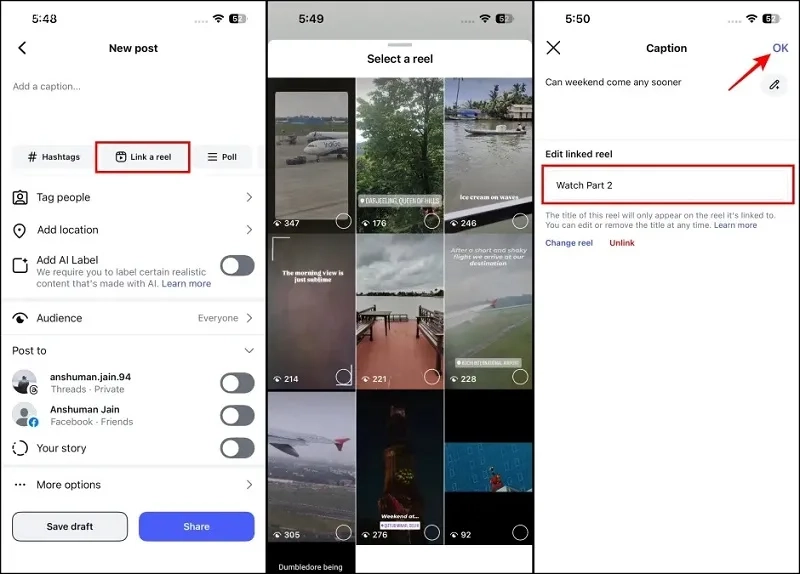
حالا میتونید ریلی که ساختهاید را برای همه به اشتراک بگذارید.
اگر با دقت نگاه کنید، در قسمت پایین ریلز آپلود شده، یک دکمه شیشهای میبینید که لینک شما به همراه متنی که انتخاب کردهاید در آن نمایش داده میشود.
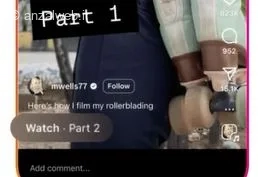
۲- نحوه لینک دادن ریلزهای قبلی منتشر شده به همدیگر
اگر یادتان رفت ویدیوی جدیدتان را به دیگران وصل کنید یا قصد دارید ویدیوهای قدیمیتان را به هم متصل کنید، نگران نباشید. روش کار بسیار آسان است.
اول، ویدیوی ریل مورد نظرتان را از صفحه خود باز کنید.
سپس، روی سه نقطهٔ کوچکی که در قسمت پایین و سمت راست ویدیو قرار دارد، کلیک کنید.
گزینهٔ «لینک دادن یک ریل» را انتخاب کنید.
حالا از بین ویدیوهای ریلز خودتان، یکی را که مناسب میدانید، برگزینید.
بعد از آن، یک نام برای این لینک انتخاب کرده و دکمه OK در بالای صفحه را بزنید.
به این ترتیب، تنظیمات جدید شما روی ویدیوهای قدیمی اعمال خواهد شد.
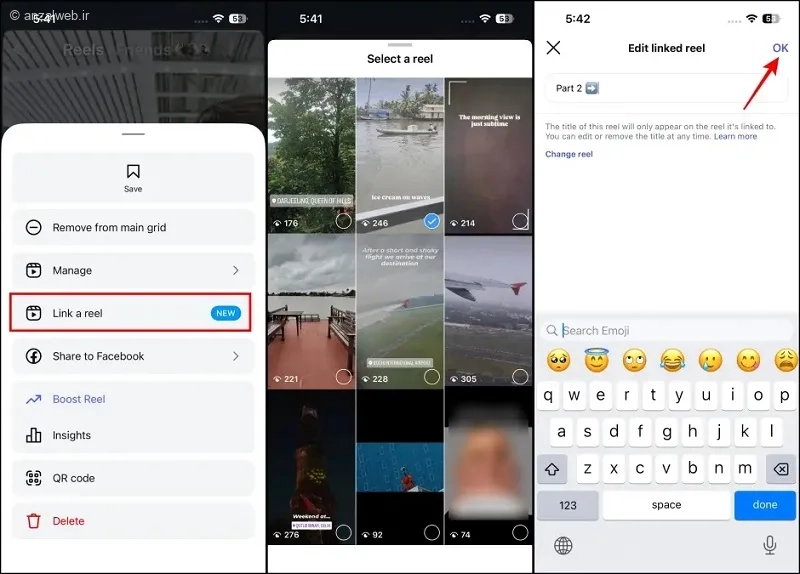
۳- ویرایش متن لینک یا حذف یک ویدیو ریل لینک شده
اگر میخواهید لینکهای موجود در یک ریلز را تغییر دهید یا پاک کنید، به روش زیر عمل کنید:
اول، به صفحه ویدیوی مورد نظر خود بروید.
سپس، روی علامت سه نقطه در قسمت پایین و سمت راست ویدیو کلیک کنید.
از میان گزینههایی که نمایش داده میشود، «Edit linked reel» را انتخاب کنید.
حالا در صفحه ویرایش، میتوانید با انتخاب گزینه «Unlink»، لینک ریلز را حذف کنید، یا با زدن «Change reel»، آن را با یک ریلز جدید جایگزین نمایید.
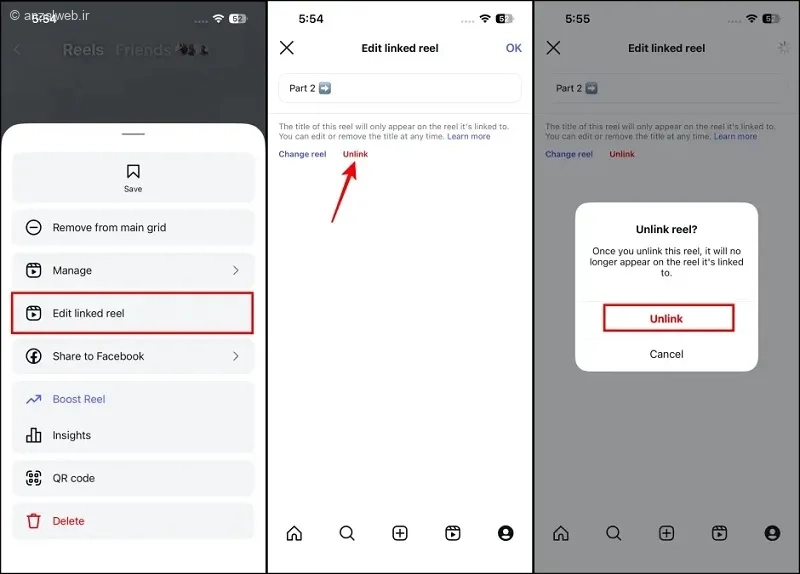
در پایان، بعد از اینکه همه تغییرات لازم را انجام دادید، روی دکمه تأیید (OK) که در بالای صفحه قرار دارد، کلیک کنید.
سوالات متداول
چرا من قابلیت Linked Reels را ندارم؟
این ویژگی به تازگی عرضه شده است، بنابراین برای دسترسی به آن باید از برنامه اینستاگرام اقدام کنید. ابتدا حساب کاربری خود را به حالت کسبوکار تغییر دهید. اگر با این کار هم این امکان برایتان فعال نشد، بهتر است از یک سرویس VPN مطمئن استفاده کنید. گاهی اوقات اینستاگرام قابلیتهای جدید خود را برای حسابهایی که کمتر از ۱۰۰۰ دنبالکننده دارند، فعال نمیکند. همچنین در بعضی موارد، تنها باید منتظر بمانید تا این ویژگی بهتدریج برای تمام کاربران فعال شود.
جمع بندی
به طور کلی، در بخش تنظیمات آپلود ریلز اینستاگرام، گزینهای با نام “Link another reel” وجود دارد که به شما امکان میدهد ریلزهای مرتبط را به هم متصل کنید.
با استفاده از این قابلیت، میتوانید به سادگی مجموعه ویدیوهای خود را به یکدیگر پیوند بزنید تا کاربران راحتتر و بدون وقفه آنها را تماشا کنند.
توجه داشته باشید که برای دسترسی به این ویژگی، لازم است اپلیکیشن اینستاگرام خود را به آخرین نسخه بهروزرسانی کنید.
نظرات و پیشنهادات شما؟
به نظر شما قابلیت «ریلهای مرتبط» برای سازندگان محتوا در اینستاگرام چقدر مفید است؟ آیا این امکان در اکانت شما فعال شده بود؟ لطفاً تجربیات و نکات مهم خود را با ما و دیگر کاربران در میان بگذارید.


